VLC
- 1. Mit VLC abspielen+
-
- 1.1 Blu-Ray Filme abspielen
- 1.2 DLNA-Inhalt abspielen
- 1.3 Videos mit VLC über Airplay abspielen
- 1.4 YouTube Videos mit VLC abspielen
- 1.5 M2TS mit VLC abspielen
- 1.6 MTS mit VLC abspielen
- 1.7 M4V mit VLC abspielen
- 1.8 MP4 mit VLC abspielen
- 1.9 RTMP mit VLC abspielen
- 1.10 ISO mit VLC abspielen
- 1.11 AVI mit VLC abspielen
- 1.12 WMV mit VLC abspielen
- 1.13 MIDI mit VLC abspielen
- 1.14 3D Filme mit VLC abspielen
- 1.15 avchd mit VLC abspielen
- 1.16 Sopcast mit VLC abspielen
- 1.17 MP4 funktioniert nicht
- 1.18 FLV funktioniert nicht
- 1.19 MOV funktioniert nicht
- 1.20 UNDF funktioniert nicht
- 1.21 VLC für PS3 benutzen
- 2. Konvertieren & Stream+
- 3. Mit VLC bearbeiten+
- 4. VLC für Mobile+
- 5. VLC Assistent+
- 6. Tips & Tricks+
-
- 6.1 VLC Skins
- 6.2 VLC Kommandozeile
- 6.3 VLC als Voreinstellung
- 6.4 CD mit VLC brennen
- 6.5 VLC Dateien zu DVD
- 6.6 VLC Web Plugin
- 6.7 Screenshot mit VLC
- 6.8 VLC Audio synchronisieren
- 6.9 KMplayer vs VLC
- 6.10 MPC vs VLC
- 6.11 Snapshots mit VLC
- 6.12 Ist VLC sicher
- 6.13 VLC für Windows 7
- 6.14 VLC vs. MPlayer, was ist besser?
- Laden Sie UniConverter herunter, um Videos zu konvertieren:
Die PS3 ist eine Videokonsole, die von Sony Computer Entertainment entwickelt wurde. PS3 steht für Play Station 3. Spiele können mit dem VideoLan Client Media Player gestreamt werden, dazu müssen Sie allerdings ein paar Einstellungen anpassen. Der VLC kann Audios und Videos in Ihrem Heimnetzwerk streamen. Das sind gute Neuigkeiten, wenn Sie eine Play Station 3 besitzen und von Ihrem Computer aus auf die PS3 streamen möchten. Wenn Sie keine Ahnung haben, wie man den VLC verwendet um auf die PS3 zu streamen, lesen Sie weiter, dann zeige ich Ihnen, wie es geht.
- Teil 1. Einfache Schritte, um Videos auf der PS3 abzuspielen (kostenlos)
- Teil 2. Verwenden Sie den VLC, um Videos auf die PS3 zu streamen und diese wiederzugeben (schnell & kostenlos)
- Teil 3. Konvertieren Sie Videos direkt in ein PS3-kompatibles Format (am einfachsten & schnellsten)
- Teil 4. Tipps zum Abspielen von VLC-Dateien auf der PS3(optional)
Teil 1. Einfache Schritte, um Videos auf der PS3 abzuspielen (kostenlos)
1. Importieren Sie Videos auf die PS3
Das ist nicht alles, Sie können Video-Dateien von jedem Speichergerät auf den Speicher der PS3 importieren. Dazu sind nur ein paar Klicks nötig.
Schritt 1 Öffnen Sie den VLC Media Player
Stecken Sie das Speichergerät mit den Video-Dateien, die Sie auf die PS3 importieren wollen ein.

Schritt 2 Wählen Sie die zu importierenden Dateien
Klicken Sie im Hauptmenü auf "Video" und wählen Sie die Dateien, die Sie importieren möchten. Sie können Video-Dateien von jedem Speichergerät auf den Speicher der PS3 importieren. Dazu sind nur ein paar Klicks nötig. Drücken Sie dann die dreieckige Taste.

Schritt 3 Importieren Sie die Video-Dateien
Gehen Sie jetzt in das Optionsmenü und klicken Sie auf "Kopieren". Folgen Sie dann den Anweisungen auf dem Bildschirm. Wenn das abgeschlossen ist, befinden sich die importierten Dateien auf dem Speichermedium.
2. Spielen Sie Videos auf der PS3 ab
Mit der PS3 können Sie Videos von einem externen Speicher oder die Videos, die Sie kopiert haben, abspielen. Videoformate wie MKV, AVI und MP4 können wiedergegeben werden. Hier ist die Anleitung:
Schritt 1 Stecken Sie Ihr USB-Speichergerät in die PS3 ein
Verbinden Sie das Speichergerät mit dem USB-Anschluss der PS3.

Schritt 2 Schalten Sie Ihre PS3 an
Schalten Sie Ihre PS3 ein, gehen Sie ins Hauptmenü und blättern Sie zu "Video", so dass es hervorgehoben wird. Klicken Sie dann auf die dreieckige Taste auf Ihrem Controller.

Schritt 3 Spielen Sie die Videos auf der PS3 ab
Klicken Sie auf "Alle anzeigen", um alle Ihre Video-Dateien anzuzeigen. Wählen Sie dann das gewünschte Video aus und klicken Sie auf die X-Taste. Dadurch wird die Mediendatei auf der PS3 geöffnet.
Teil 2. Verwenden Sie den VLC, um Videos auf die PS3 zu streamen und diese wiederzugeben (schnell & kostenlos)
Schritt 1 Öffnen Sie den VLC Media Player
Falls Sie den VLC Player nicht haben, laden Sie diesen von der offiziellen Webseite herunter und installieren Sie ihn. Öffnen Sie dann den VLC Player auf Ihrem Computer.
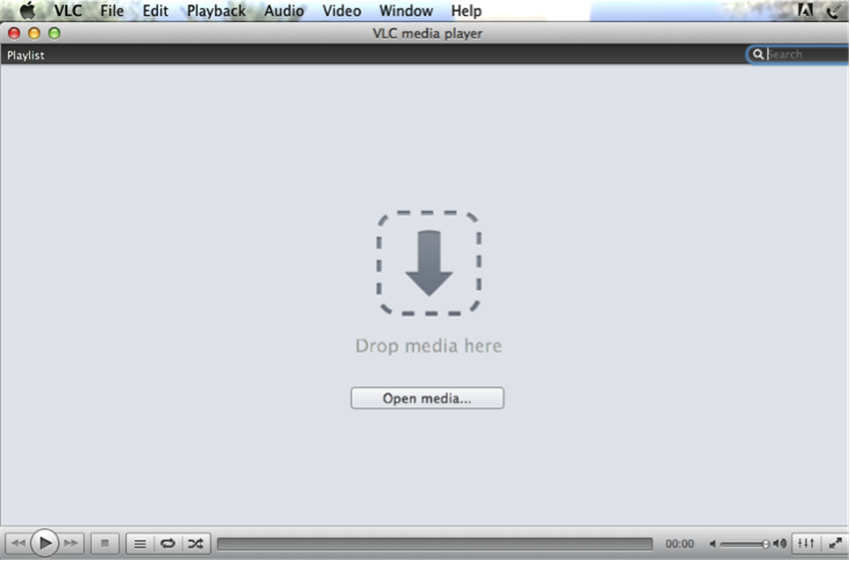
Schritt 2 Wählen Sie ein Streaming-Netzwerk
Klicken Sie im Hauptmenü des VLC Media Player auf "Datei". Dann öffnet sich ein Dropdown-Menü. Wenn Sie einen Mac verwenden, klicken Sie auf "Streaming Wizard".

Wenn Sie Windows verwenden, gehen Sie zu "Medien" und klicken Sie auf "Streaming". Dann öffnet sich ein Fenster mit der Option "auf ein Netzwerk streamen". Wählen Sie diese Option aus und klicken Sie auf "Weiter".

Schritt 3 Wählen Sie die Datei auf Ihrem Computer, die gestreamt werden soll
Klicken Sie im nächsten Fenster, das sich öffnet, auf "Auswählen". Dann können Sie die Mediendateien auswählen, die Sie mit dem VLC Media Player streamen möchten. Klicken Sie auf die gewünschte Mediendatei und klicken Sie dann auf die Schaltfläche "Weiter".
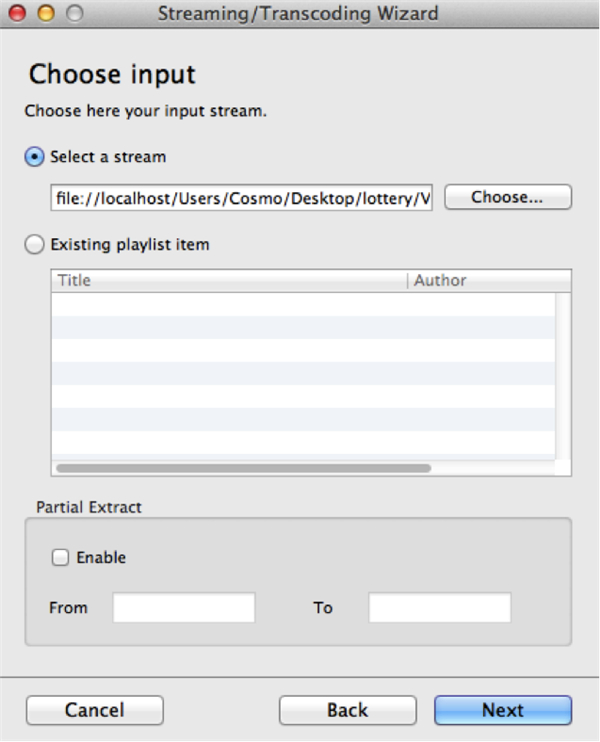
Schritt 4 Richten Sie das Netzwerk auf Ihrem Computer ein.
Klicken Sie auf "UDP Multicast". Dann werden Sie aufgefordert, die Netzwerk-IP-Adresse Ihres Computers einzugeben.

Gehen Sie ins Netzwerkfreigabezentrum Ihres Computers, um die IP-Adressen Ihres Computernetzwerks zu ermitteln. Geben Sie die IP-Adresse Ihres Computer-Netzwerks ein und klicken sie zum Abschluss auf "Weiter".
Schritt 5 Streamen Sie auf die PS3
Das ist der letzte Klick, den Sie machen müssen. Klicken Sie auf "Fertigstellen", dann werden die Mediendateien automatisch mit dem VLC auf die PS3 gestreamt. Es sind zwar recht viele Schritte, dafür sind sie sehr einfach.
Teil 3. Konvertieren Sie Videos direkt in ein PS3-kompatibles Format (am einfachsten & schnellsten)
Falls es Inkompatibilitätsprobleme mit der PS3 gibt, empfehlen wir Ihnen die Wondershare UniConverter Software, mit der Sie jedes Videoformat direkt in ein Format umwandeln können, das mit der PS3 kompatibel ist. Auf diese Weise können Sie jedes beliebige Video mit Ihrer PS3 wiedergeben. Unten befindet sich ein Download-Button für das Programm, probieren Sie es gleich aus.
Wondershare UniConverter - Ihre vollständige Video-Toolbox
- Konvertieren von 1000+ Formaten wie AVI, MKV, MOV, MP4 usw.
- Konvertieren zu den optimierten Voreinstellungen für fast alle Geräte.
- 30-mal höhere Konvertierungsgeschwindigkeit als konventionelle Konverter.
- Bearbeiten, verbessern & personalisieren Sie Ihre Video-Dateien.
- Laden Sie Videos von Video-Portalen herunter, bzw. nehmen Sie diese auf.
- Rufen Sie automatisch die Metadaten für Ihre iTunes-Filme ab.
- Eine vielseitige Toolbox, die das Reparieren von Metadaten, einen GIF-Maker, die Übertragung von Videos auf den TV, einen VR-Konverter und einen Bildschirm-Rekorder kombiniert.
- Mit der branchenführenden APEXTRANS-Technologie werden Videos ohne Qualitätsverlust oder Video-Komprimierung konvertiert.
- Unterstützte Betriebssysteme: Windows 10/8/7/XP/Vista, mac OS 10.15 (Catalina), 10.14, 10.13, 10.12, 10.11 (El Capitan), 10.10, 10.9, 10.8, 10.7, 10.6
Teil 4. Tipps zum Abspielen von VLC-Dateien auf der PS3 (optional)
Schritt 1 Verbinden Sie ein Speichergerät mit der PS3
Verbinden Sie ein Speichergerät mit dem USB-Anschluss Ihrer Play Station 3, das die Mediendateien enthält, die Sie wiedergeben wollen. Stellen Sie sicher, dass externe Festplatten FAT 32 formatiert sind.

Schritt 2 Schalten Sie die PS3 ein
Nach dem Anschließen des Speichergeräts können Sie jetzt die PS3 einschalten.
Schritt 3 Wählen sie ein geeignetes Dateiformat
Gehen Sie nun ins Hauptmenü der PS3 und wählen Sie das Dateiformat, das Sie abspielen wollen. Klicken Sie dazu auf die Video-Schaltfläche und markieren Sie das Speichergerät. Drücken Sie den dreieckigen Knopf auf dem Controller Ihrer PS3.

Schritt 4 Geben Sie die VLC-Dateien wieder
Klicken Sie auf "Alle anzeigen", um alle Ihre Videodateien anzuzeigen. Wählen Sie die gewünschte Videodatei und klicken Sie auf die X-Taste, um diese wiederzugeben. Interessant, nicht wahr?
Jetzt haben Sie gelernt, wie man Videodateien auf die PS3 importiert, wie man Mediendateien abspielt und wie man vom VLC auf die PS3 streamt. Es könnte allerdings sein, dass Sie feststellen, dass nicht alle Dateien auf der PS3 abgespielt werden können, wegen Unterschieden in den Codecs. Das soll Sie aber nicht daran hindern, Videos auf der PS3 anzusehen. Laden Sie einfach den Wondershare UniConverter herunter. Diese App ist einzigartig, da sie alle Videoformate unterstützt. Mit dieser App können Sie Videos auch direkt streamen, aber manche Dateien müssen in kompatible Formate wie MKV umgewandelt werden, um sie auf der Playstation wiederzugeben.



